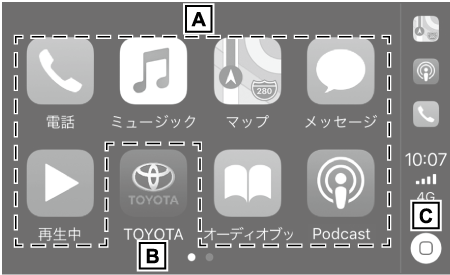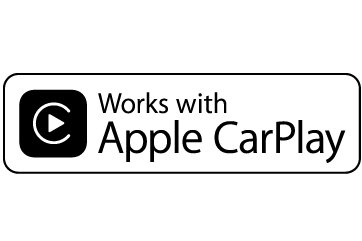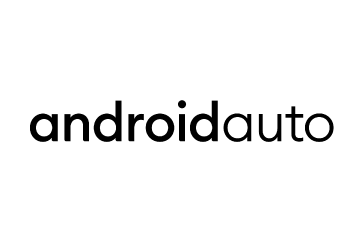Apple CarPlay/Android Autoでは、お客様のスマートフォンのApple CarPlay/Android Auto対応アプリケーション(地図、電話、音楽など)を本機に表示し、利用できます。
Apple CarPlay/Android Auto接続中は、Apple CarPlay/Android Auto対応アプリケーションが本機のディスプレイに表示されます。
対応機器
Apple CarPlayをサポートするApple iPhone(iOS Ver. 9.3 以降)
Apple CarPlayをサポートする機種については、https://www.apple.com/jp/ios/carplay/でご確認ください。
Android Autoをサポートし、Android AutoアプリケーションがインストールされているAndroid OS Ver.5.0以降を搭載したAndroidデバイス。
Android Autoをサポートする機種については、https://www.android.com/auto/でご確認ください。
本機での動作を保証しているわけではありません。